J-COMのルーターがWi-Fi4の規格だったので、自分でルーターを購入して交換しようと試みました。
これを読めば、これから新型ルーターを購入するべきか、決断できます。
J-COMで契約中のルーターを社外品に交換できるの?
✔︎本記事の概要
-
ルーターを交換するやり方は2通り
-
モデムとルーターをブリッヂ接続する方法
- まとめ
今回はこのような流れから考えていきます。

ルーターを交換するやり方は2通り
J-COMで契約すると、モデムとルーターがセットで貸し出されます。
一つ目のやり方はモデムに新しく用意したルーターを接続する方法です。
モデムの電源と接続されている配線類を全て外し、30分くらい放置します。
これによって内部のデータがクリアされます。
30分後、新しいルーターとモデムを接続し、最後にモデムの電源を入れることでインターネットが繋がるようになります。
接続が失敗していると、ユーザー名とパスワードの入力を求められますが、成功している場合は自動で認識するので入力は不要です。
モデムとルーターをブリッヂ接続する方法
もっと簡単な方法は、今あるモデムとルーターを使用するやり方です。
そのためには新しく買ったルーターの設定をブリッヂ接続にすることです。
既存のルーターと新しいルーターをLANケーブルで接続します。
新しいルーターのWANにさして、接続設置をブリッヂまたはAPに変更すればインターネットに繋がるようになります。
まとめ
今回はAmazonでTP-LinkのWi-Fi6規格のルーターを購入しました。
ブリッヂ接続の切り替えは本体側ではなく、アプリやルーターの設定から変更するタイプでした。
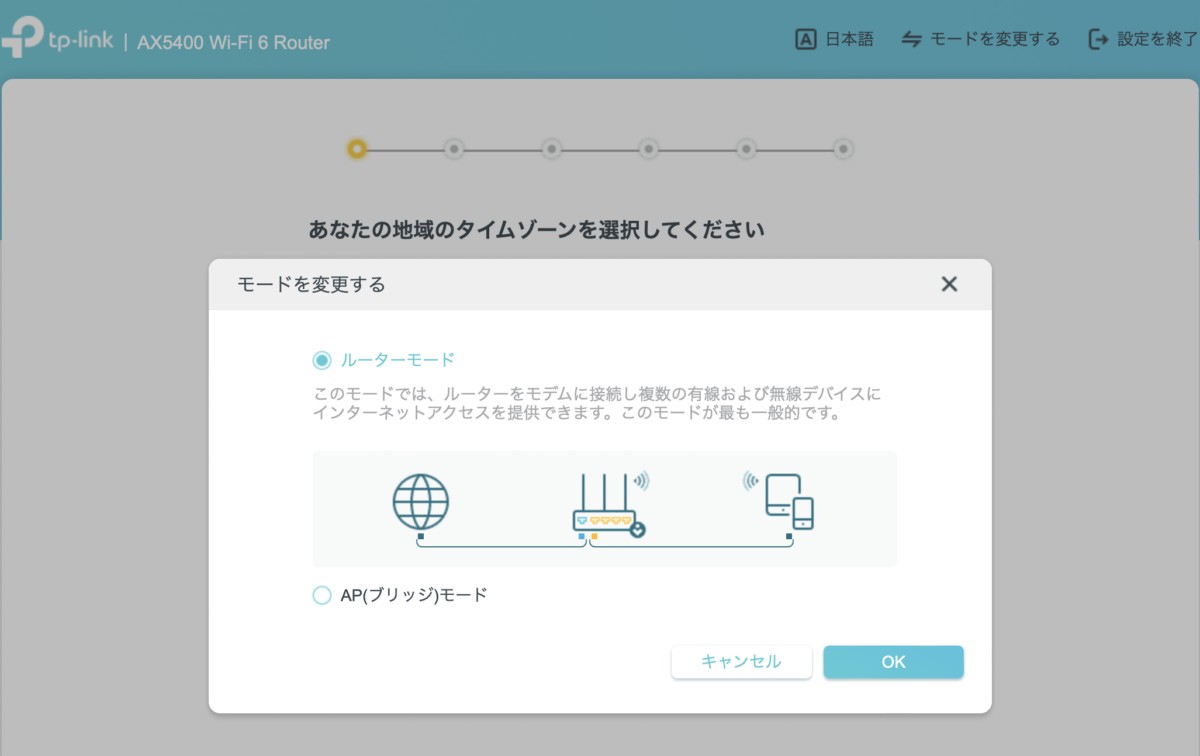
PC側では動作確認からブリッヂ接続、AP接続に変更できます。
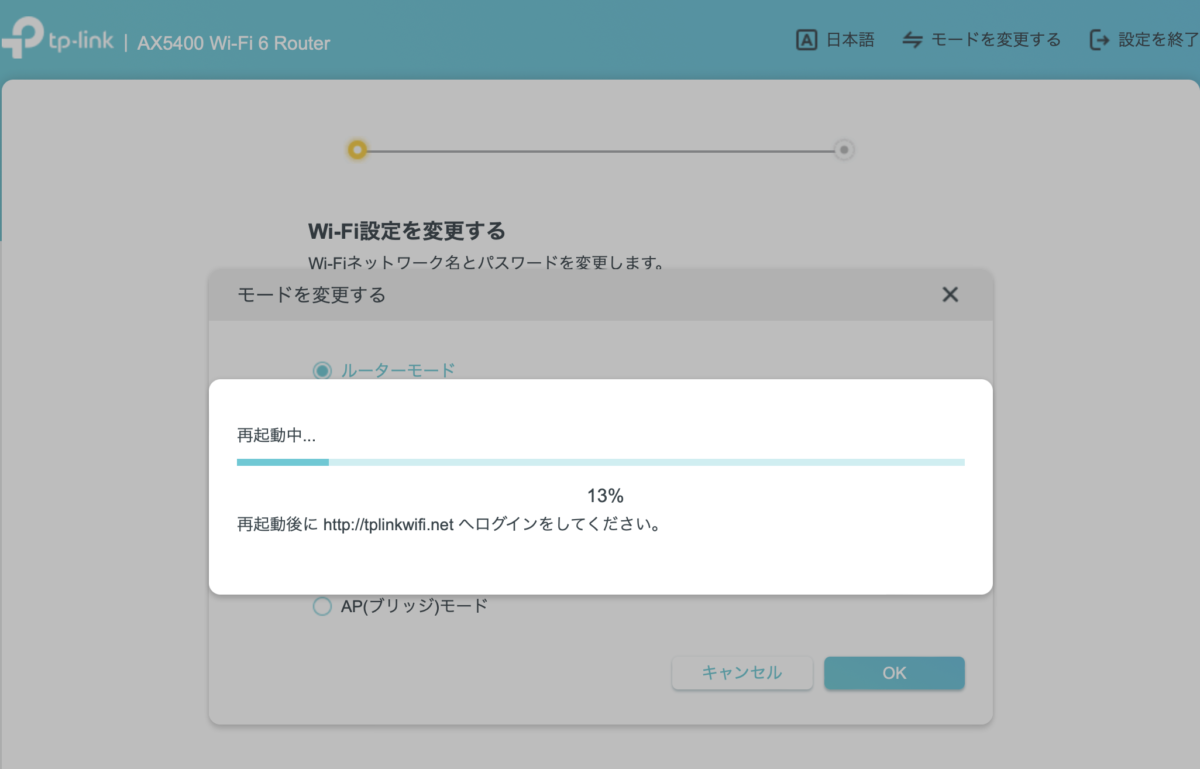
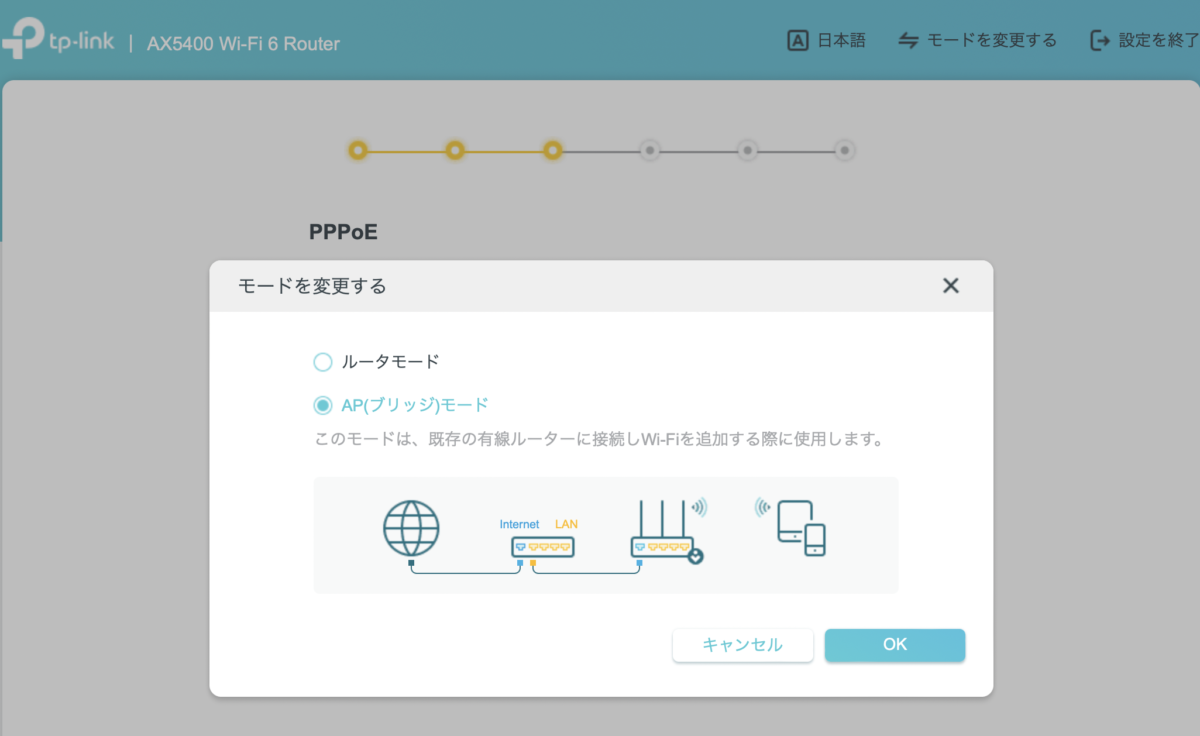
接続できない場合は、ブリッヂ接続の切り替えができていないか、モデムの電源をオンオフが問題だと思います。
ブリッヂ接続でWi-Fi6規格の新型ルーターを繋げたら100倍くらいのスピードになったので、興味がある人は是非試してみてください。
交換前の速度

交換後の速度

今回もご閲覧ありがとうございました。
おすすめのアイテム
どちらもONE MESHに対応している機種なので、今使っているルーターに交換するだけで家の中のWi-Fi環境はかなり便利になります。
ただブリッヂ接続の場合、ONE MESHに対応しないので購入前に必ず接続方法を確認してから購入してください。






コメント